MidiPlay
Ce lecteur MIDI permet beaucoup de possibilités intéressantes :- Modifications du tempo, transposition de l'ensemble des voix
- Modifications par voix du volume, des instrument, mute/solo
- Affichage dynamique de la partition (avec un curseur qui se déplace au fur et à mesure)
- Possibilité d'imprimer la partition
- Repérage selon les numéros de mesure
- Etc.
Il n'est pas prévu de boucler sur une partie du morceau : le bouclage (Loop) ne se fait que sur le morceau entier
On choisit le fichier à jouer bien entendu par le menu "File"-"Open" (ou le bouton habituel "ouvrir")
On peut aussi "glisser-déposer" un fichier à la souris depuis une fenêtre d'exploration Windows
(comme Mes Documents etc.) vers la fenêtre de MidiPlay.
Il est possible d'ouvrir plusieurs morceaux simultanément (comme plusieurs "documents")
Un historique (cliquable) des derniers morceaux ouverts est aussi dans le menu "File".
On obtient alors l'écran "de base" avec tous les boutons et menus (sinon au départ on n'a qu'une partie de ces boutons et menus)

Une remarque importante : l'aide par F1 ou le menu "Help" renvoie vers le site
du concepteur, où l'aide est succincte et ... en anglais.
Il n'y a pas d'aide incorporée.
Une autre remarque : ce logiciel est "en l'état" et comporte de nombreux boutons sans effet
ou avec un effet utile pour le seul concepteur (déboguage et diagnostics)
Nous ne considérons ici que les seules fonctions utiles dans notre contexte.
On peut jouer immédiatement le morceau tel quel avec le bouton ![]()
Par contre les boutons "Play" en face de chaque piste ont un effet particulier : cette piste est mise en avant (jouée plus fort que les autres)
On peut mettre plusieurs pistes "en avant" ainsi, ou les remettre "normales", en cliquant sur ces boutons.
Les principaux outils de la barre d'outils :

Les outils standards ont leur signification habituelle des programmes Windows.
A noter qu'il n'y a pas de fonction "édition", les outils "Nouveau", "Sauver", "couper", "copier", "coller" sont donc sans objet !
Seul le bouton "ouvrir" nous sert à quelque chose ! Et éventuellement les boutons d'impression (de la partition).
Le bouton d'aide ![]() renvoie vers le site du concepteur
comme déja signalé. Seul le bouton "about"
renvoie vers le site du concepteur
comme déja signalé. Seul le bouton "about" ![]() a un effet "local" et affiche la version du logiciel.
a un effet "local" et affiche la version du logiciel.
Les boutons "Liste des changements" n'offrent que peu d'intérêt pour nous !
Ils affichent un listing des événements MIDI de changement de tonalité, de mesures et de tempo au cours du morceau.
Les boutons d'affichage des partitions et les boutons de controle nous sont bien plus utiles.
Affichage des partitions
Les partitions peuvent être affichées de différentes façons (donc autant de boutons)La sélection des pistes à afficher ainsi sous forme de partitions est effectuée dans la fenêtre du morceau, en cliquant sur le nom de la piste
(par ex. ici Soprano) qui passe alors en couleurs inversées.
Cette sélection des pistes n'a aucun effet sur ce qui est joué ou pas, seulement sur l'affichage.
Cliquer alors sur le bouton désiré de la barre d'outils. Ici on n'affiche que la partition de la piste Soprano.

Les autres boutons d'outils permettent d'afficher toutes les pistes, ou dans des fenêtres séparées etc..
Il est recommandé de n'afficher qu'une ou deux pistes, et une seule fenêtre.
(ne pas oublier que cet affichage dynamique de partition est très gourmand en ressources et
qu'il faut en plus jouer le morceau !)
Si on juge l'affichage trop riquiqui, on peut bien entendu modifier la taille des fenêtres et les déplacer,
voire les mettre à leur taille maximum, comme n'importe quelle fenêtre de Windows.
On peut aussi agir sur la taille des notes par les menus Bigger! et Smaller!,
si on juge que l'on ne voit pas assez de mesures à l'écran, on clique plusieurs fois sur Smaller!
Inversement si la partition devient illisible, on clique sur Bigger! autant que nécessaire.
Avec une fenêtre trop petite et une taille des notes trop grande, le programme refuse d'afficher la partition.
Modifier les paramètres (nombre de pistes affichées dans la partition, tailles).
Dans la fenêtre de la partition, apparait un curseur qui se déplace au fur et à mesure que le morceau joue !
Il est possible d'agir manuellement sur ce curseur pour se positionner à un endroit précis du morceau.
Pour cela il faut invoquer le menu "Mouse Action" et cocher "Drag Play Position" :

Le curseur de la fenêtre de partition est alors déplaçable à la souris.
(horizontalement, et verticalement pour changer de ligne)
Sa position dans le morceau est affichée dans la barre d'état en mesures, temps et "ticks" (unité de temps MIDI)
Avertissement : les numéros de mesure sont ceux du fichier,
pas de la partition papier !!
Il peut ainsi y avoir des décalages. Par exemple quand les mesures "pour l'orchestre" ont été supprimées
purement et simplement plutôt que de mettre 17 mesures de silence avant de commencer.
La mesure 1 du MIDI est alors la mesure 18 de la partition papier (comme ici dans l'extrait du Kyrie de Zelenka).
Dans la fenêtre de partition les boutons Play et le volume de la(des) piste(s) sont répétés (action identique aux mêmes boutons ailleurs), ceci est utile si la partition est maximisée et recouvre les autres fenêtres.
Altérations : les altérations en cours de morceau (# et b) sont reconstruites
à partir de la note (= touche de piano), ainsi le programme affichera un Ré# ou un Mib selon ... son humeur !
La partition affichée est ainsi différente de la partition telle que voulue par le compositeur,
bien que les notes jouées soient les mêmes.
Il n'y a aucun moyen d'indiquer dans le fichier MIDI l'altération choisie par l'auteur.
Fenêtre de commande
Pour plus de controle sur la façon de jouer le morceau, il faut invoquer la fenêtre de commande. Ceci se fait en cliquant sur l'outil
On y retrouve les boutons de commande "Play", "Stop" et les boutons de défilement (retour au début et défilement avant arrière) ainsi que le bouton de bouclage.
Plus intéressant est le curseur de position dans le morceau "Running Time".
Il affiche la position actuelle en mn sec et en mesures (Bar)
On peut se placer où on veut en le déplaçant, ou en incrémentant/décrémentant la valeur du champ "Bar" (Mesure) par ses petites flèches.
Le curseur "Relative Tempo" permet de jouer le morceau plus ou moins vite.
Le bouton "Revert" associé le remet à sa valeur d'origine (100%)
Le curseur suivant "Tempo" agit sur le tempo absolu à cet instant (il peut varier au cours du morceau !)
La case "Lock" le verrouille, interdisant les changements définis par le fichier MIDI, le bouton "Revert"
le remet à sa valeur normale (telle que définie dans le fichier).
Moins utile en fait que le curseur "Relative Tempo"
Le curseur "Transpose" transpose toutes les voix, demi-ton par demi-ton sur ±1 octave.
Revert le remet à sa valeur telle que définie dans le fichier (0).
Volumes des voix
Nous avons déja signalé que les boutons "Play" de la fenêtre du morceau permettent de souligner une voix (en atténuant les autres).Pour plus de possibilités de réglages, on invoque la fenêtre des volumes depuis la fenêtre de commande

Les curseurs de volume permettent d'ajuster le volume de chaque voix séparément.
Attention : les réglages ne sont pas indépendants ! (bizarre... ?) augmenter le volume d'une voix fait baisser le volume des autres !
Les bouton Mute et Solo pour chaque voix permettent de rendre muettes ces voix ou de les passer en "solo " (les autres totalement muettes)
Le bouton "More" affiche les volumes actuels, fonctionnent comme des Vu-mètres pour chaque piste :
Instruments
Pour changer les instruments joués sur chacune des pistes, on peut appeler la fenêtre des instruments, via le bouton du même nom de la fenêtre de commande.
Lock et Unlock empêchent les modifications par le fichier MIDI. Les "Revert" remettent la valeur d'origine.
All Channels définit l'instrument par défaut si pas spécifié par le fichier pour chaque piste.
Conjointement avec "Override" il force cet instrument pour toutes les pistes.
L'instrument pour chaque piste peut être modifié par les petites flèches.
Mais aussi en cliquant sur l'instrument, apparaît un menu complet du choix de l'instrument, par catégories :

Le bouton "More" fait apparaître les mêmes Vu-mètres que dans la fenêtre Volumes.
Autres menus et boutons
Comme déja indiqué, les autres menus et boutons ne nous concernent pas dans le cadre de ce tutoriel : l'affichage en hexadécimal des événements MIDI n'offre que peu d'intérêt pour l'utilisateur ! De même que le réglages de paramètres "fins".Le menu Dialogs affiche des exemples de boites de dialogue Windows ... un test de la part du concepteur ?
Vous pouvez toujours jouer avec tous ces boutons et menus si ça vous chante...
Le menu "Output Devices" permet de choisir le périphérique de sortie utilisé. A moins que vous n'ayez un synthétiseur externe, cela n'offre que peu d'intérêt. La valeur par défaut est généralement à conserver.
Les boutons de bouclage et menu associé n'offrent que peu d'intérêt pour nous : il ne permet de boucler que sur le morceau entier ... dommage.
Installation
Le programme est disponible en plusieurs versions sur le site du concepteur :
http://chrishills.org.uk
Par un clic droit sur le lien dans le site, et "enregistrer sous"

La version "standard" proposée est sur le lien "Right click here"
Les autres versions (plus anciennes) sont en bas de la page
- MidiPlayW7.exe (la version "moderne" actuelle V2p6+)
- MidiPlay_v2p4.exe (pour les nostalgiques)
- MidiPlay_v2p6.exe (la version précédente)
- MidiPlay98_v2p6.exe (pour Windows 98)
- MIDIPLAY_CRH.TTF est une fonte pour les partitions
à télécharger au besoin dans le même dossier que l'éxécutable
(si les partitions ne s'affichent/s'impriment pas correctement)
L'utilisation par les menus habituels de Windows (Démarrer etc...) n'est alors pas automatique !
C'est à vous de choisir où vous installez le programme, et comment vous allez le lancer.
Choix du répertoire où il est installé
On peut installer le programme n'importe où sur le disque du PC, par exemple dans le dossier "Mes documents", ou directement sur le bureau, ou dans un répertoire (dossier) C:\Program Files\midiplay, répertoire à créer manuellement au préalable.L'important est de se rappeler où on l'a mis !!!
Ceci peut se faire directement au moment du téléchargement du programme :
Suite au "Enregistrer la cible du lien sous...", on obtient la fenêtre permettant de choisir où on va le mettre :
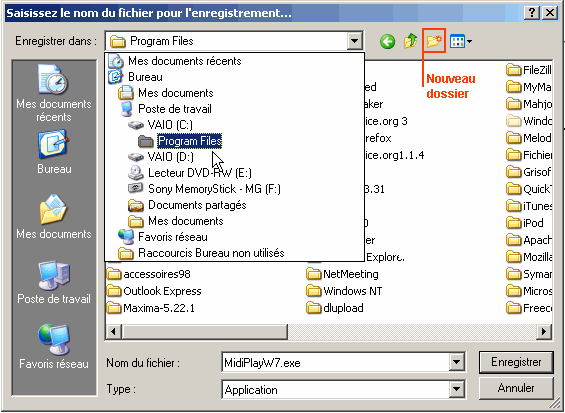
On navigue dans l'arborescence de son PC. Et au besoin on crée de nouveaux dossiers
par l'icone ![]()
Création d'un raccourci sur le bureau (optionnel)
Si on préfère l'avoir toujours sous la main, on peut créer un raccourci sur le bureau directement :- Sélectionner le programme dans le dossier où on l'a mis (simple clic)
- Menu "Edition" "Copier" (Ou Ctrl-C, ou Clic-droit "Copier")
- puis, sur le bureau : Clic-droit et "Coller le raccourci"

On peut alors renommer le raccourci (clic droit sur le raccourci - "renommer") en simplement "MidiPlay" plutôt que "Raccourci vers MidiPlayW7.exe"
Le raccourci créé ainsi permet en double-cliquant dessus de lancer directement MidiPlay
Si on a installé MidiPlay lui-même directement sur le bureau, pas besoin de raccourci !!
L'exemple ci-dessus montre que j'ai installé les 4 versions de MidiPlay (dans un but de test).
Bien entendu vous n'avez besoin d'installer ainsi qu'une seule version :
normalement la dernière (MidiPlayW7) !
Insertion dans le menu Démarrer (optionnel)
Si on préfère lancer MidiPlay de la même façon que tous les autres programmes, par le menu "Démarrer"-"Tous les programmes", il faut l'y ajouter manuellement.- Cliquer avec le bouton droit sur le dossier (sous menu) où on veut le mettre du menu "Démarrer etc"
- "Ouvrir". Ceci Ouvre ce "menu" en tant que dossier !
- On y "Colle le raccourci" de la même façon que sur le bureau.
(On peut de la même façon créer des sous-menus dans le menu Démarrer, avec "Nouveau Dossier" !)
Rien n'interdit d'avoir à la fois Midiplay dans le menu Démarrer, et comme raccourci sur le bureau,
ou seulement l'un des deux, ou même aucun :
il faut alors lancer avec l'explorateur depuis le dossier où on l'a installé
(d'où l'intérêt de se rappeller où on l'a mis !!).
Avertissement Lors de la première exécution d'un programme ainsi installé
"manu militari", Windows peut râler en disant que ce programme est d'un éditeur inconnu, et êtes vous sûr
de vouloir l'exécuter et voulez vous poser la question à chaque lancement de ce programme.
Bien entendu il faut accepter de l'exécuter, et décocher la case si on ne veut pas avoir
cette question à chaque lancement de MidiPlay.
Association des fichiers (optionnel)
Enfin il est possible d'associer MidiPlay aux fichiers MIDI automatiquement.La méthode exacte dépend de votre version de Windows.
Nous n'en dirons pas plus ici, cette dernière manip dépassant du cadre de ce tutoriel.
Pour info, avec Windows XP, à partir d'une fenêtre d'exploration quelconque (par exemple "Mes Documents"), le menu "Outils"-"Options des dossiers"
donne accès à ce paramètrage.
On peut aussi y accèder par le "Panneau de configuration" de Windows et "Options des dossiers".
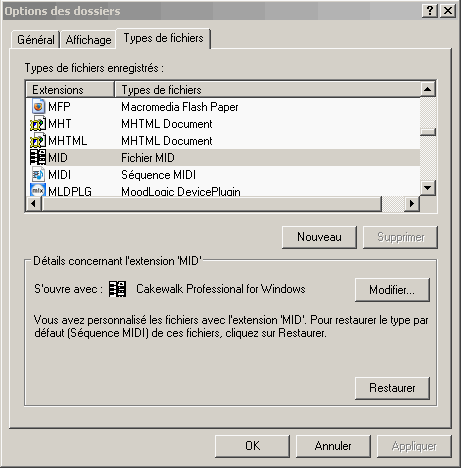
(chez moi ils sont donc associés à Cakewalk)
En cliquant sur "Modifier" on peut alors modifier l'association des fichiers *.mid
Etc...



